Annak ellenére, hogy az Apple továbbra is fantasztikus új funkciókkal bővíti iPhone-unkat és iPadünket, a vállalat igyekszik egy kicsit könnyebbé tenni digitális életünket. Mivel naponta több ezer értesítés érkezik, kissé ijesztő lehet mindegyiket kezelni és kezelni. Az iOS 15 és az iPadOS 15 esetében azonban elérhető egy új funkció, az úgynevezett Értesítési összefoglaló ennek az a célja, hogy segítsen nekünk ebben.
Tartalom
- Kapcsolódó olvasmányok
-
Mi az az értesítési összefoglaló?
- Az ütemezett összefoglaló módosítása
- Kapcsolódó hozzászólások:
Kapcsolódó olvasmányok
- A személyre szabott hirdetések letiltása az iOS 15 rendszerben
- A privát böngészési mód használata iOS 15 rendszeren
- Kapcsolja ki az éjszakai módot az iOS 15 rendszeren
- Hogyan lehet AirPlay-t játszani iPhone-ról Mac-re iOS 15 és macOS Monterey rendszerrel
- A Safari Tab Bar használata iOS 15 rendszeren
Mi az az értesítési összefoglaló?
A fókuszmódok mellett az Értesítések összegzése egy másik módszer, amely az iOS 15 és az iPadOS 15 rendszerbe épített, hogy segítsen mindenkinek az értesítések kezelésében. A Focus használatakor azonban továbbra is kap értesítéseket bizonyos alkalmazásokról egy meghatározott időtartamon keresztül. Mindeközben az Értesítések összefoglalója az összes alkalmazás- és üzenetértesítés egybefűzésére is szolgál, így később kezelheti őket. Az Apple az alábbi módon írja le az Értesítési összefoglaló tevékenységét:
Csomagolja a nem sürgős értesítéseket, és megfelelő időpontokban kapja meg őket összefoglaló formájában.
- Kézbesítés ütemezése – Válassza ki, hogy mikor szeretné megérkezni az értesítési összefoglalót.
- Tudja meg, ami fontos – A hívások, a közvetlen üzenetek és az időérzékeny értesítések azonnal kézbesítve lesznek, még az összefoglalóban szereplő alkalmazások esetében is.
A Fókusz módhoz hasonlóan az Értesítési összefoglalót is be kell állítani, mielőtt elkezdené használni. De ha ez megtörtént, zökkenőmentesen megy, és többé nem kell aggódnia a bosszantó játékértesítések miatt, amelyek akkor is zavarnak, amikor nem akarja.
Bár az Értesítési összegzés beállításának folyamata meglehetősen egyszerű, sok mindent túl kell kicsomagolni. Ennek az az oka, hogy nem csak konkrét összefoglalókat kell készítenie, hanem végig kell mennie az alkalmazáslistán, és meg kell határoznia, hogy mely alkalmazások tartoznak az összefoglalóba, és melyek nem.
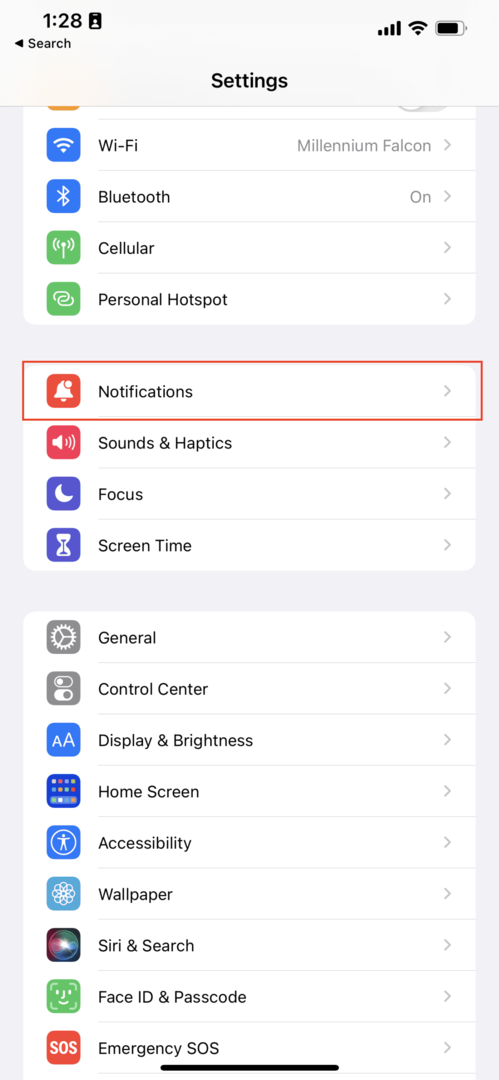
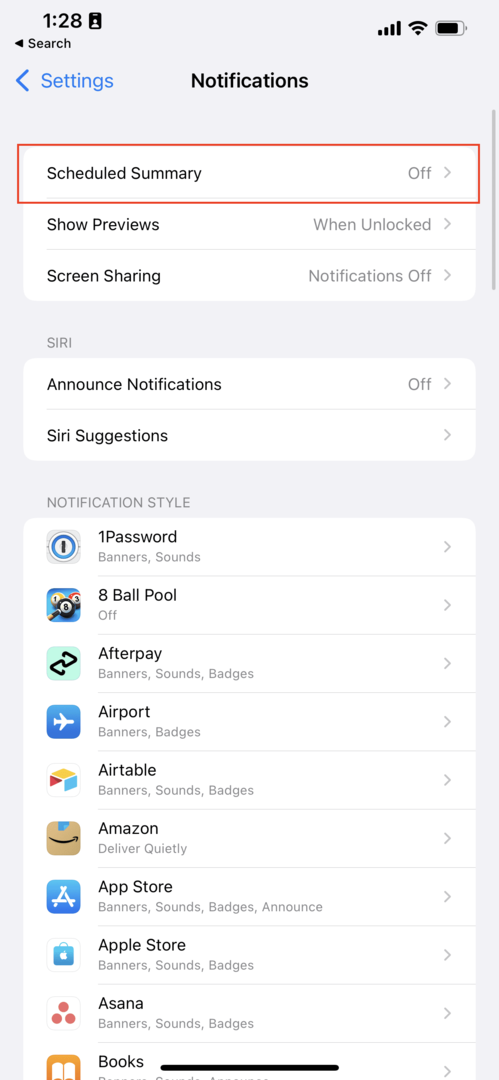
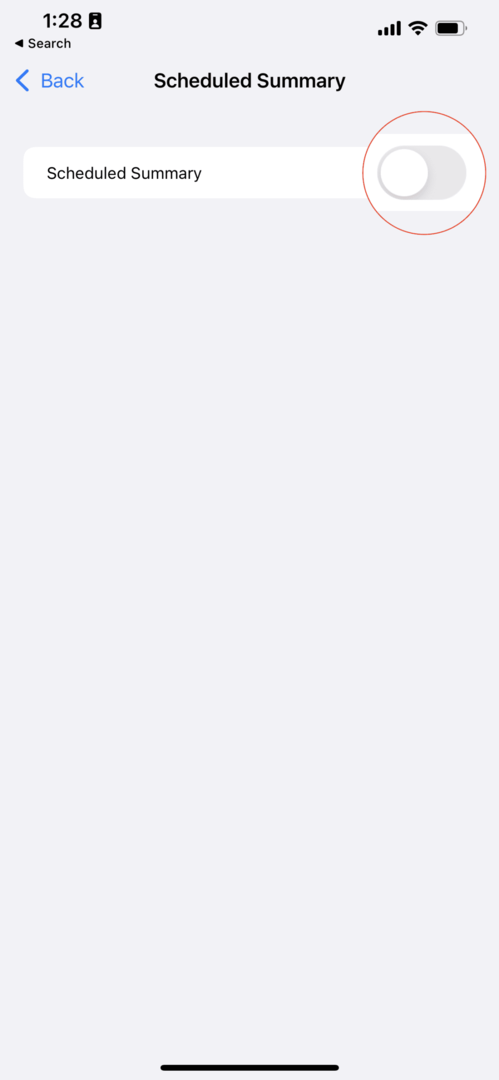
- Nyissa meg a Beállítások alkalmazást iPhone-ján vagy iPadjén.
- Koppintson a Értesítések.
- Az oldal tetején válassza ki a lehetőséget Ütemezett összefoglaló.
- Érintse meg a kapcsolót a Tovább pozíció.
- Érintse meg a Folytatni gombot alul.
- Kövesse a képernyőn megjelenő lépéseket az Összegzésben szereplő alkalmazások kiválasztásához.
- Állítson be ütemezést arra vonatkozóan, hogy az értesítési összefoglaló mikor jelenjen meg az Értesítési központban.
- Innen több összefoglalót hozhat létre, amelyek a nap különböző szakaszaiban jelennek meg.
- Érintse meg a Kapcsolja be az Értesítések összegzését gomb.
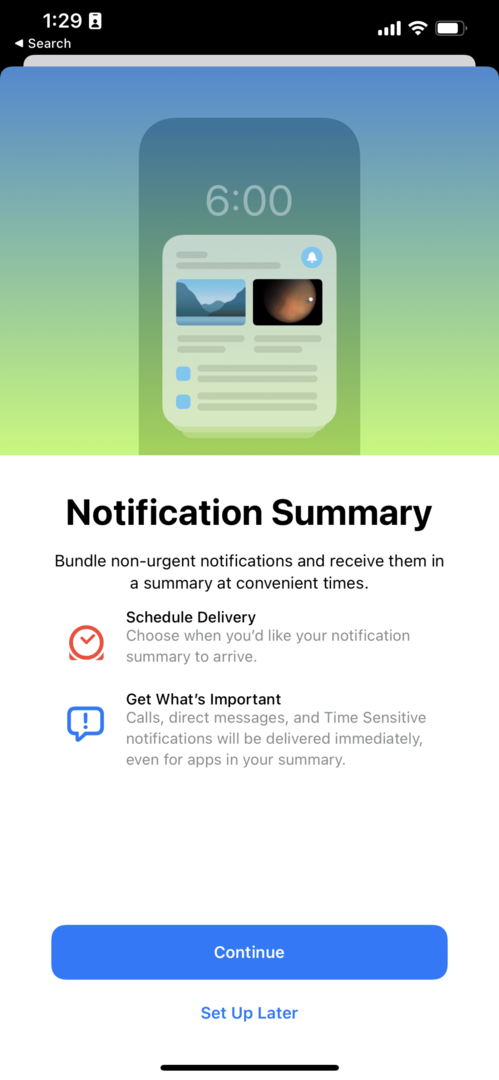
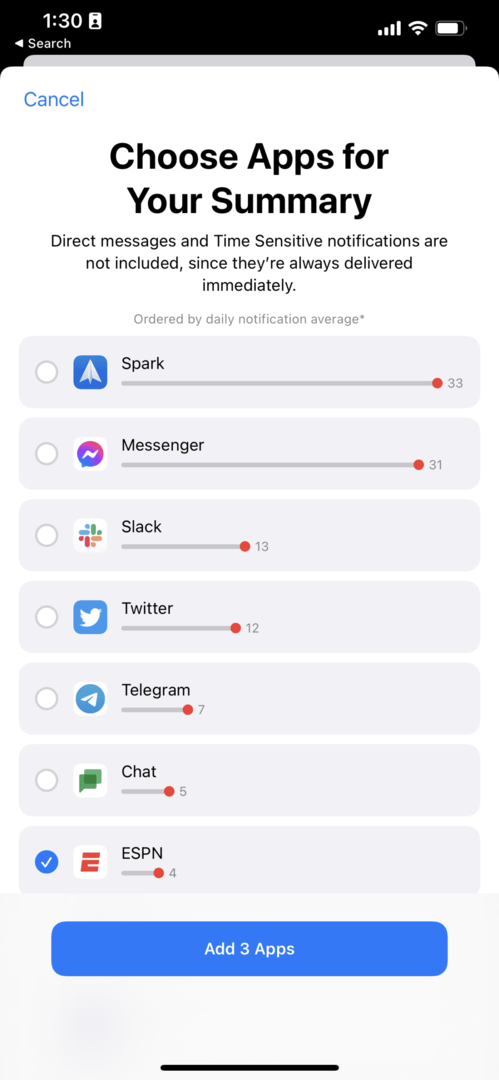
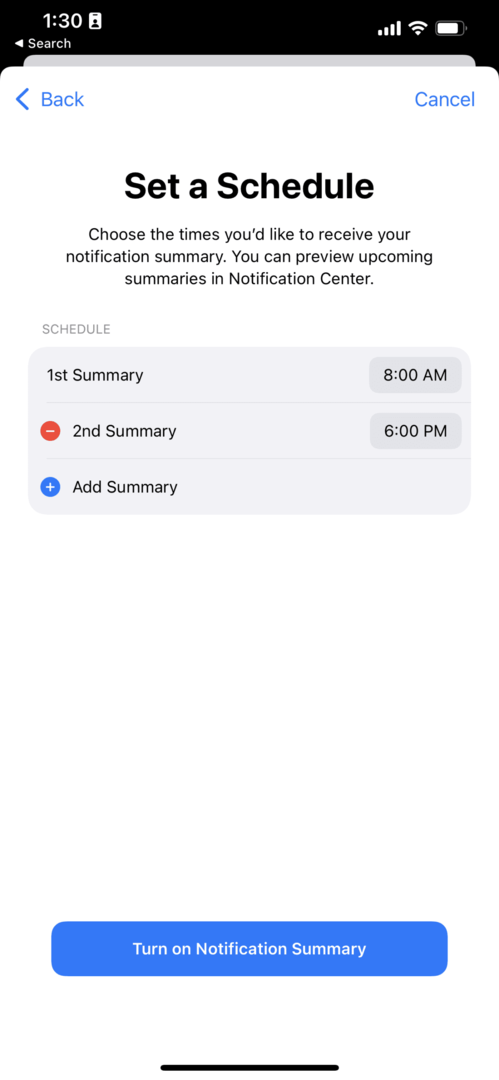
Az Összegzés létrehozása után egy új szakasz jelenik meg a Lezárási képernyőn a kijelölt időpontban. Ez magában foglalja az összes értesítést a kezdeti beállítási folyamat során kiválasztott alkalmazásokhoz.
És ahogyan az értesítések már megérkeznek, az Összegzésben lévő értesítések is csomagban lesznek. Tehát ha több Twitter-értesítése van, akkor azok egymásra lesznek halmozva. Eközben a többi alkalmazás egy csoportba kerül, a legrelevánsabb és potenciálisan „fontos” értesítésekkel együtt a lista tetején.
Az ütemezett összefoglaló módosítása
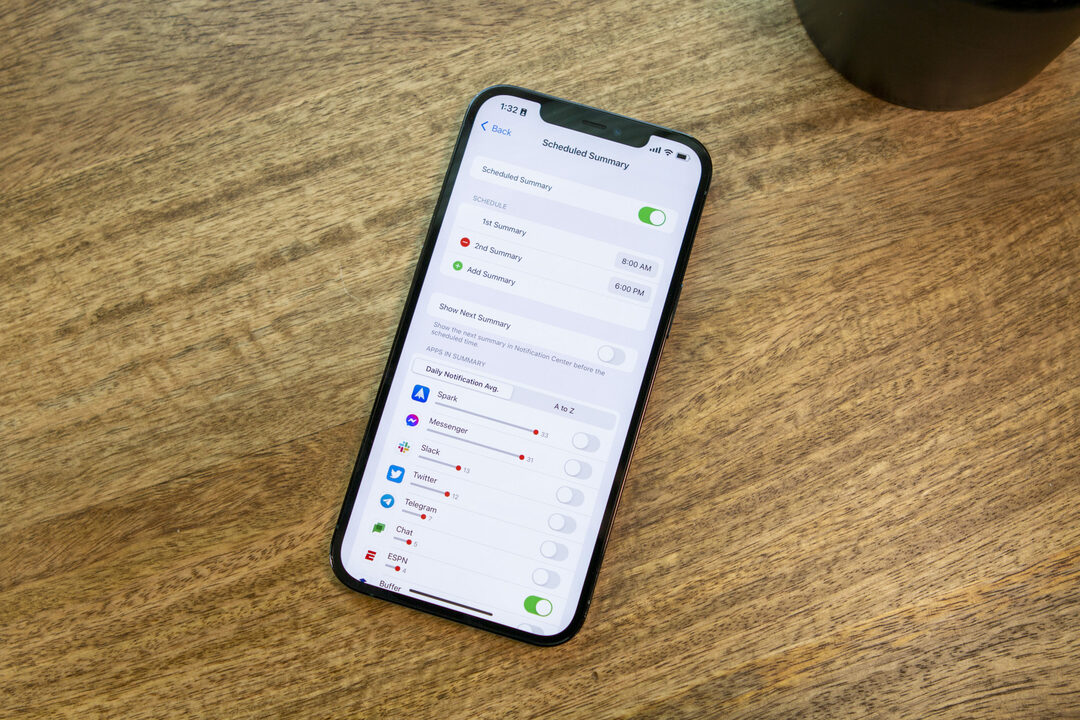
Az iPhone-on vagy iPaden lévő alkalmazások nem az utolsó alkalmazások, amelyeket valaha is letölt. Mindig vannak új és izgalmas alkalmazások, amelyeket érdemes kipróbálni, de ez azt is jelenti, hogy ez még több értesítés előtt nyitja meg az ajtót.
Abban az esetben, ha letöltött néhány új alkalmazást, és szeretné felvenni őket az Ütemezett értesítések összegzésére, a következőképpen teheti meg:
- Nyissa meg a Beállítások alkalmazást iPhone-ján vagy iPadjén.
- Koppintson a Értesítések.
- Az oldal tetején válassza ki a lehetőséget Ütemezett összefoglaló.
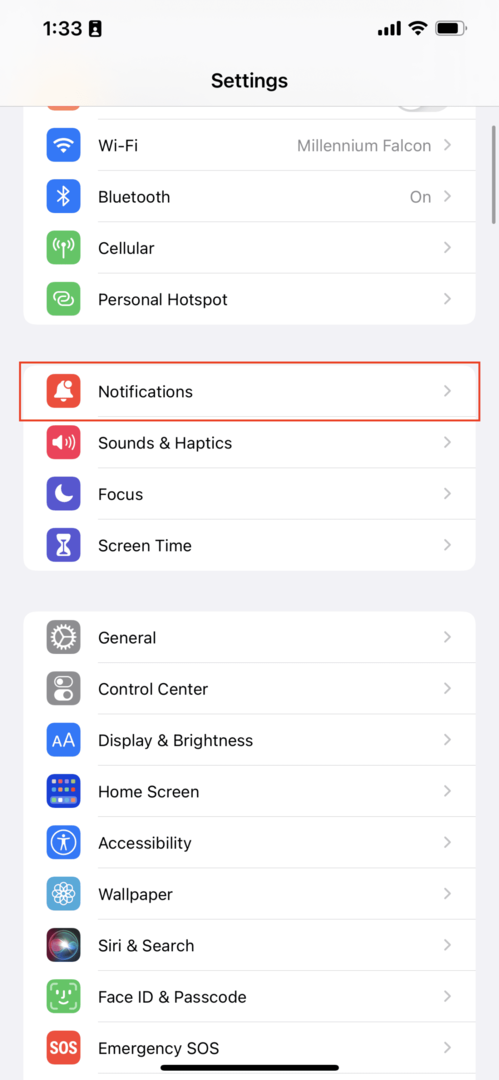
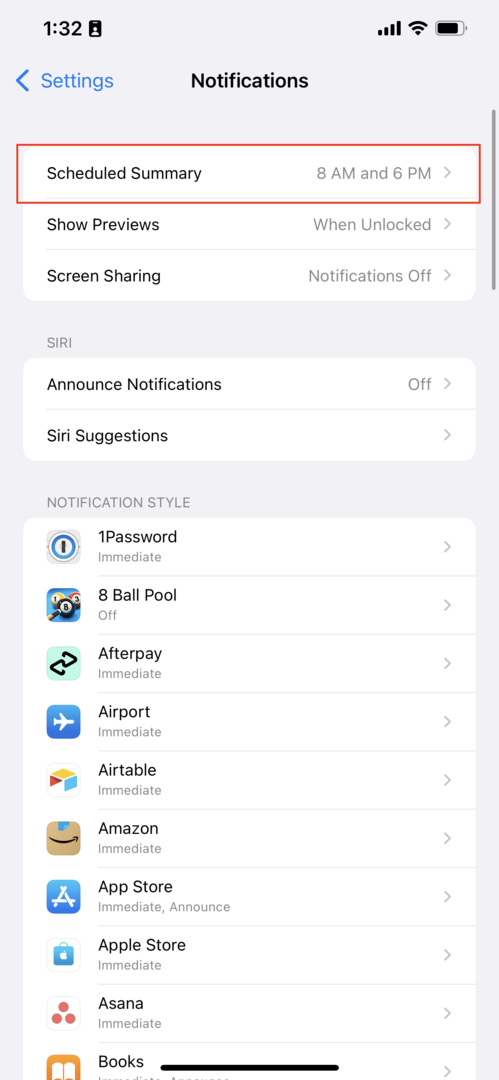
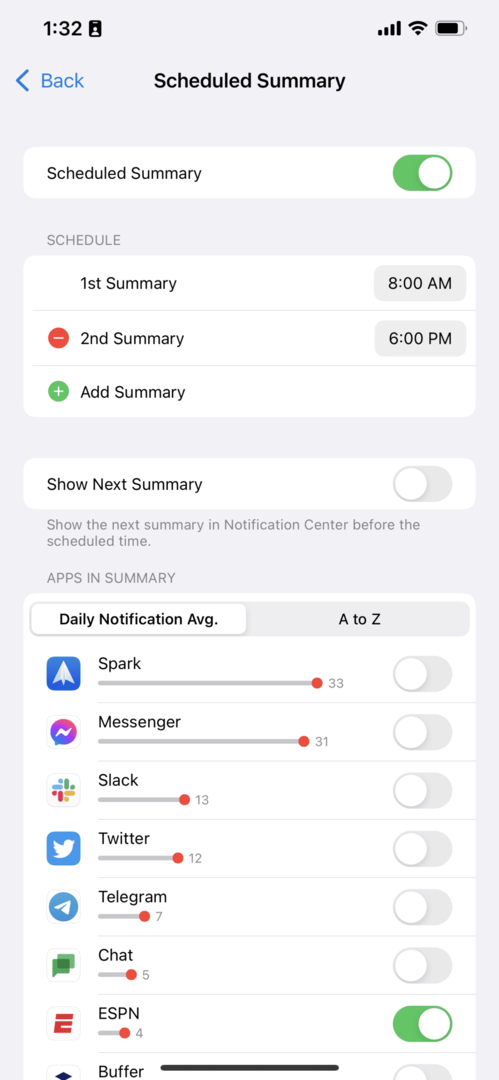
Ezen az oldalon megtekintheti az ütemezést, megtekintheti a következő összefoglalót az ütemezett időpont előtt, és beállíthatja, hogy a különböző alkalmazások megjelenjenek az Összegzésben. Alatt Alkalmazások az Összegzésben részben rendezheti az alkalmazásokat a napi rendszerességgel elküldött értesítések száma szerint, vagy A-tól Z-ig.
Andrew egy szabadúszó író, aki az Egyesült Államok keleti partján él.
Az évek során számos webhelynek írt, beleértve az iMore-t, az Android Centralt, a Phandroidot és néhány másikat. Most napjait egy HVAC cégnél tölti, miközben éjszaka szabadúszó íróként dolgozik.